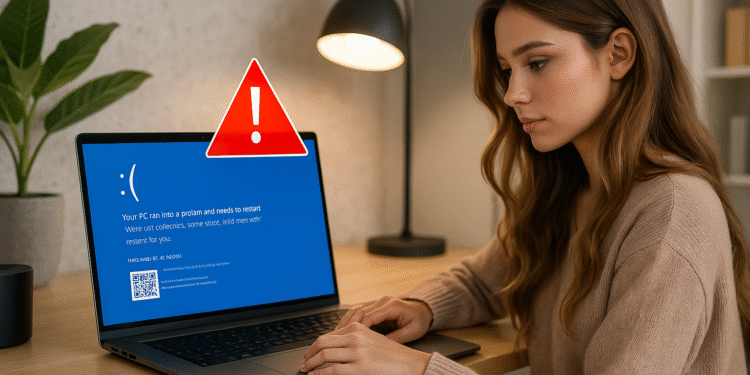Powiadomienia systemu Windows: 5 alertów, które uratują Twój komputer ⚠️
Wiele osób uważa powiadomienia systemu Windows za irytujące i ma tendencję do ich pomijania bez czytania. Jednak ignorowanie ich wszystkich może być poważnym błędem. Niektóre alerty ostrzegają o krytycznych problemach z systemem, a odkładanie ich na później może narazić urządzenie na ryzyko. Oto powiadomienia, których nigdy nie należy ignorować. 🚨
1. Powiadomienie o małej ilości miejsca na dysku
Alert „Mało miejsca na dysku” Ten błąd pojawia się, gdy dysk główny, zazwyczaj C:, jest prawie pełny. System Windows potrzebuje wolnego miejsca do przechowywania plików tymczasowych, instalowania aktualizacji i zarządzania pamięcią wirtualną. Jeśli nie ma wystarczającej ilości wolnego miejsca, system może zwolnić, zawiesić się, a nawet nieoczekiwanie wyłączyć. Ponadto ważne aktualizacje zabezpieczeń mogą nie zostać poprawnie zainstalowane.

Ta informacja jest kluczowa dla wydajności i stabilności. Aby zwolnić miejsce, przejdź do Ustawienia > System > Pamięć masowa aby zidentyfikować, co zajmuje najwięcej miejsca. Możesz usunąć pliki tymczasowe, odinstalować nieużywane aplikacje, opróżnić Kosz lub przenieść duże pliki na dysk zewnętrzny lub do pamięci masowej w chmurze. 💾
2. Windows Defender: wykryto zagrożenie
Program Windows Defender wyświetla alert „Wykryto zagrożenie” Gdy wykryje złośliwe oprogramowanie lub szkodliwe oprogramowanie, takie jak wirusy, konie trojańskie, oprogramowanie szpiegujące lub ransomware, które może zagrozić Twojemu komputerowi. Chociaż Defender zazwyczaj poddaje plik kwarantannie, czasami konieczne są ręczne działania, aby całkowicie usunąć zagrożenie i zabezpieczyć urządzenie.
Gdy zobaczysz ten alert, przejdź do Ustawienia > Prywatność i bezpieczeństwo > Zabezpieczenia systemu Windows y haz clic en «Abrir Seguridad de Windows. Luego, revisa la pestaña Historia ochrony Aby wyświetlić ostatnie zagrożenia. Rozwiń szczegóły ostatniego zdarzenia i postępuj zgodnie z zalecanymi instrukcjami. Zidentyfikuj również źródło zagrożenia, aby zapobiec przyszłym problemom.

3. Częsty niebieski ekran śmierci
Niebieski ekran śmierci (BSOD) występuje, gdy system Windows wykryje poważny błąd, z którego nie może się wyleczyć. Pojedynczy błąd może być spowodowany wadliwą aktualizacją, ale jeśli występuje często, nie należy go ignorować. Powtarzające się BSOD-y mogą wskazywać na poważne problemy ze sprzętem lub oprogramowaniem, które wymagają natychmiastowej interwencji.
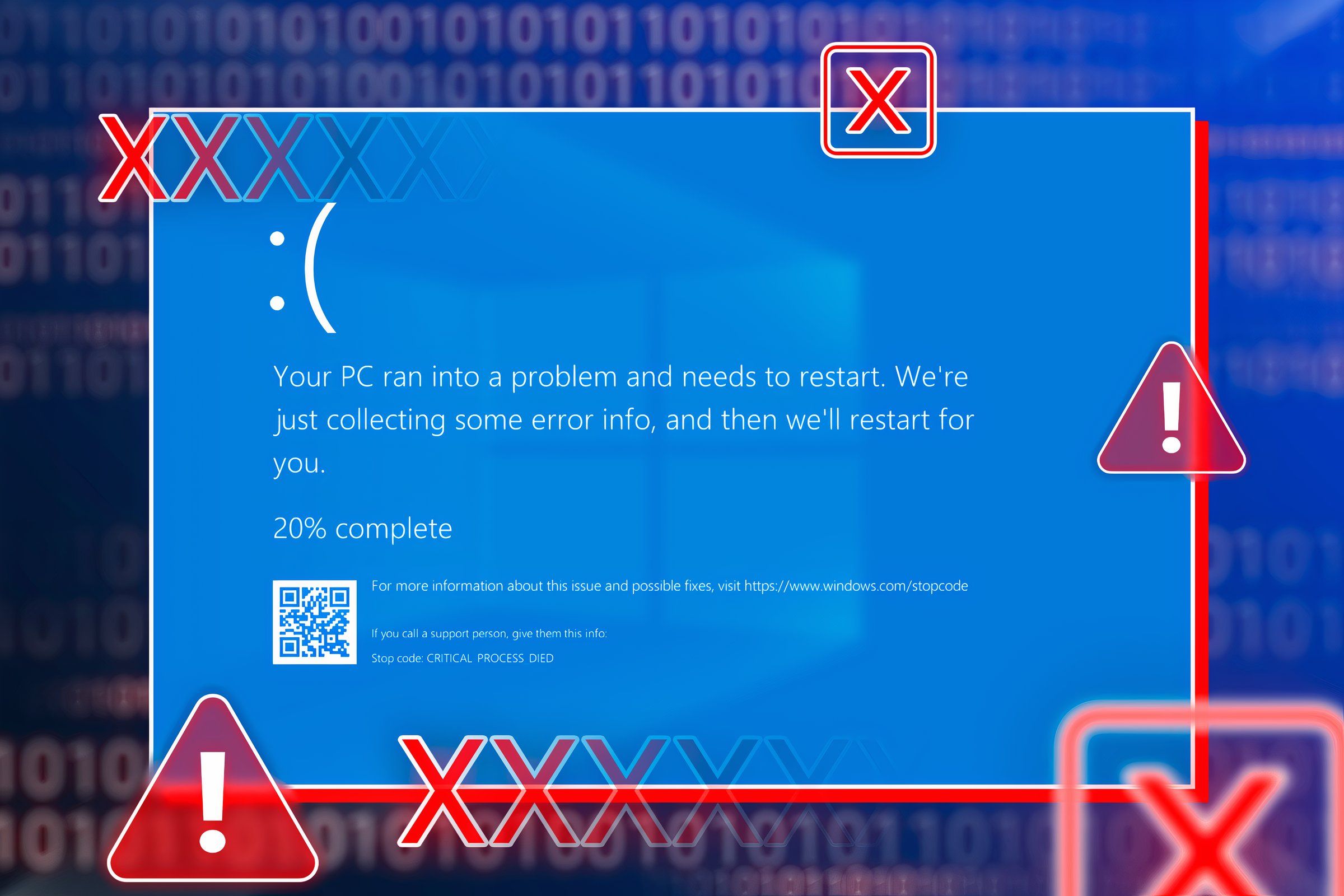
Aby zidentyfikować przyczynę, zwróć uwagę na wyświetlany kod błędu, taki jak „MEMORY_MANAGEMENT”, który wskazuje na problemy z pamięcią. Wykorzystaj te informacje do przeprowadzenia konkretnych testów i rozwiązania problemu. Sprawdź nieznane kody online, aby znaleźć szybkie i skuteczne rozwiązania.
4. Ostrzeżenie dotyczące ikony baterii
Żółty trójkąt na ikonie baterii to sygnał, którego nie należy ignorować. Może on oznaczać, że używasz niekompatybilnej lub słabej ładowarki, że bateria nie trzyma dobrze ładunku lub że jest uszkodzona. Może to również oznaczać problem z kontrolerem. Po wyświetleniu tego alertu wygeneruj raport o stanie baterii, aby ocenić jej stan.
Otwórz wiersz polecenia i uruchom polecenie powercfg / raport baterii. Przejrzyj raport i zaktualizuj sterowniki Wymień baterię, aby wykluczyć problemy z oprogramowaniem. Jeśli używasz ładowarki innej firmy, użyj oryginalnej. Jeśli bateria jest stara i jej stan się pogorszył, rozważ jej wymianę, aby uniknąć nieoczekiwanych przerw w dostawie prądu.

5. Wystąpił problem z tą jednostką.
System Windows wyświetla komunikat „Wystąpił problem z tą jednostką” Błąd ten pojawia się, gdy wykryje awarie podłączonego urządzenia pamięci masowej. Często pojawia się, gdy dysk został nieprawidłowo odłączony ostatnim razem. Może być również spowodowany awarią systemu, obecnością złośliwego oprogramowania na dysku lub problemami sprzętowymi.
Cuando veas este aviso, Windows te ofrecerá escanear y reparar archivos dañados en la unidad. Si el problema es menor, como operaciones de escritura incompletas, el escaneo suele solucionarlo. Pero si la alerta persiste tras escanear, conviene respaldar tus datos y formatear la unidad. En caso de falla continua, el hardware podría estar defectuoso y requerir reemplazo.

Związane
Jak naprawić problemy z dyskiem twardym za pomocą programu CHKDSK w systemie Windows 10 lub 11
Jeśli masz problemy z dyskiem twardym, pierwszą rzeczą jaką powinieneś zrobić jest uruchomienie programu CHKDSK.
6. Wykryto nietypową aktywność logowania
Microsoft wysyła alert „Wykryto nietypową aktywność logowania” gdy wykryje podejrzane logowania z nowych lokalizacji, z nieznanych urządzeń, w nietypowych momentach lub po kilku nieudanych próbach. Ponieważ Twoje konto Microsoft jest powiązane z systemem Windows i usługami takimi jak OneDrive czy Outlook, to ostrzeżenie należy traktować bardzo poważnie.
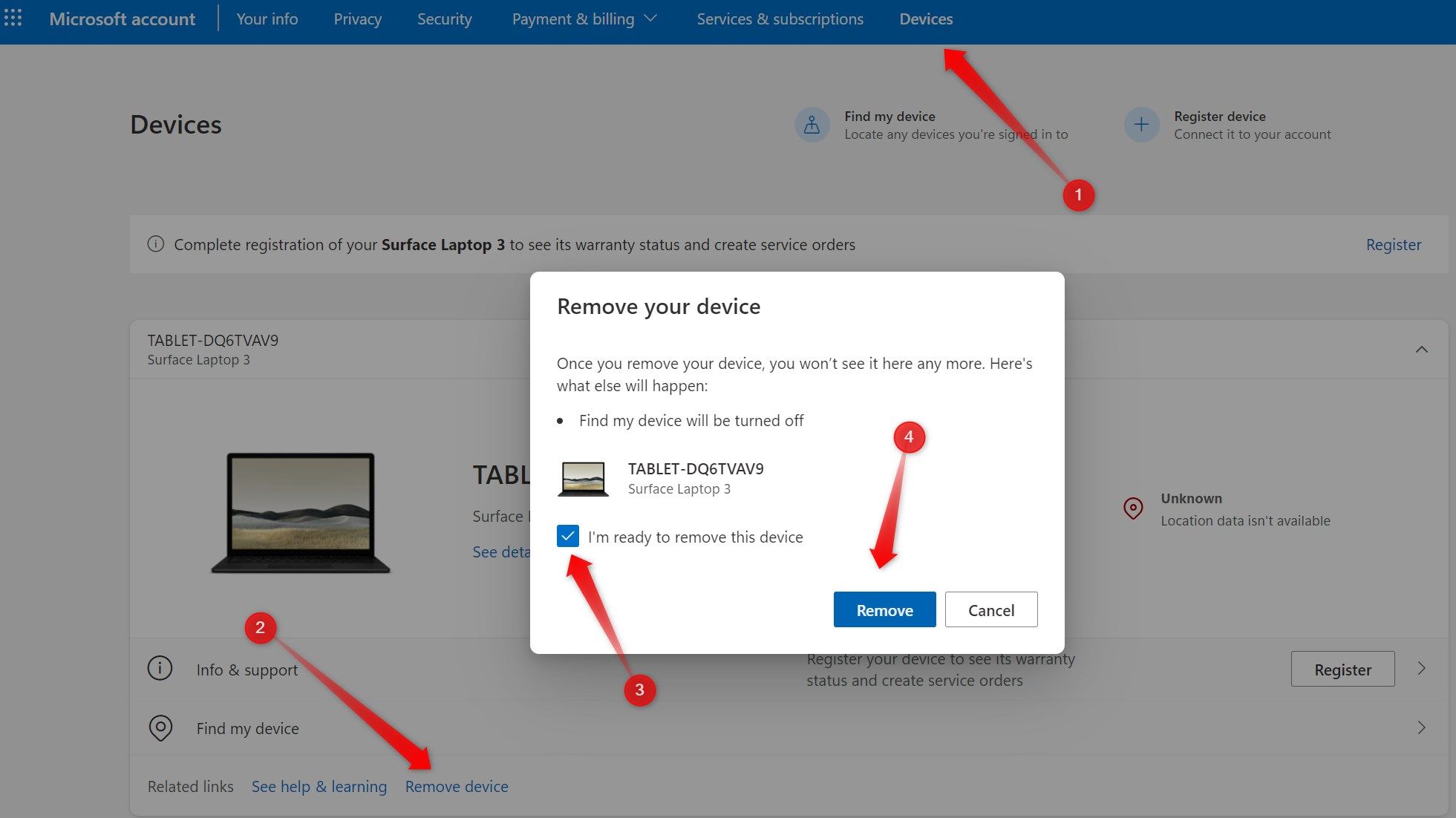
Jeśli rozpoznajesz login— na przykład z nowego urządzenia lub w podróży — możesz bezpiecznie zignorować alert. Jeśli jednak podejrzewasz, że ktoś próbuje uzyskać dostęp do Twojego konta, działaj szybko. Przejdź do ustawień konta Microsoft, usuń nieznane urządzenia, zmień hasło i włącz uwierzytelnianie dwuetapowe, jeśli jeszcze go nie masz. 🔐
Zamiast traktować każde powiadomienie jako uciążliwe, zidentyfikuj te istotne, takie jak te wymienione tutaj, zbadaj ich znaczenie i podejmij odpowiednie działania. Ignorowanie tych alertów może prowadzić do poważnych problemów, które naruszą bezpieczeństwo Twojego urządzenia, narażą Twoje dane na ryzyko lub wpłyną na wydajność sprzętu. 🛡️💡